Scansione a lotti -8 – TA Triumph-Adler DCC 2520 Manuale d'uso
Pagina 150
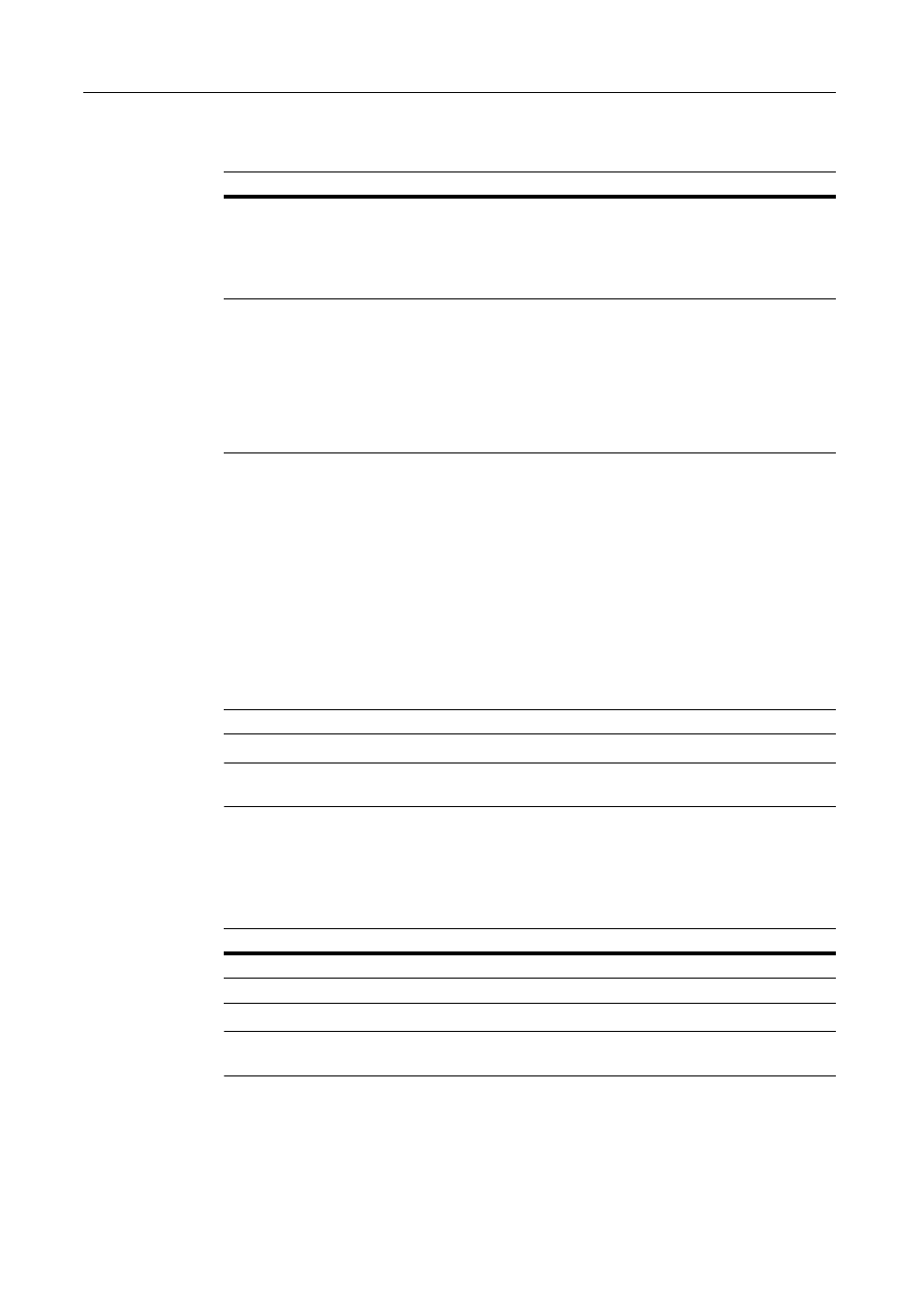
Impostazioni scanner
4-8
Cancella Bordi
Rimuove i bordi neri degli originali.
NOTA: per informazioni su come configurare la cancellazione dei bordi, vedere Cancellazione bordi
a pagina 1-19.
Scansione a lotti
Dopo aver eseguito la scansione di un originale, è possibile eseguirne una nuova per un altro
originale. Se questa funzione è abilitata, al termine della scansione di un originale, viene
visualizzato un messaggio che richiede se si desidera procedere con una nuova scansione.
NOTA: per la scansione di immagini TWAIN, la scansione a lotti è disponibile se è abilitata l'opzione
di attesa per la scansione.
Funzione
Valore
Descrizione
Cancella Foglio
Modelli in pollici
Bordo: 0 - 2 poll.
(con incrementi di 1/8 di pollice)
Modelli in millimetri
Bordo: 0 - 50 mm
Utilizzare questo metodo per eliminare i
bordi neri dagli originali su foglio singolo.
Cancella libro
Modelli in pollici
Bordo: 0 - 2 poll.
(con incrementi di 1/8 di pollice)
Centro: 0 - 2 poll.
(con incrementi di 1/8 di pollice)
Modelli in millimetri
Bordo: 0 - 50 mm
Centro: 0 - 50 mm
Questa modalità consente di cancellare i
bordi neri che si creano intorno ai margini
e al centro dell'originale, ad esempio
quando si effettua la scansione di libri
spessi. È possibile specificare
separatamente la larghezza dell'area da
eliminare dai bordi e dal centro del libro.
Singolo Cancella
Bordi
Modelli in pollici
Superiore: 0 - 2 poll.
(con incrementi di 1/8 di pollice)
Inferiore: 0 - 2 poll.
(con incrementi di 1/8 di pollice)
Sinistro: 0 - 2 poll.
(con incrementi di 1/8 di pollice)
Destro: 0 - 2 poll.
(con incrementi di 1/8 di pollice)
Modelli in millimetri
Superiore: 0 - 50 mm
Inferiore: 0 - 50 mm
Sinistro: 0 - 50 mm
Destro: 0 - 50 mm
Questa modalità consente di specificare
separatamente lo spessore di ogni singolo
bordo da cancellare.
Off
I bordi non vengono cancellati.
Elemento
Descrizione
On
Abilita la scansione a lotti.
Off
Disabilita la scansione a lotti.